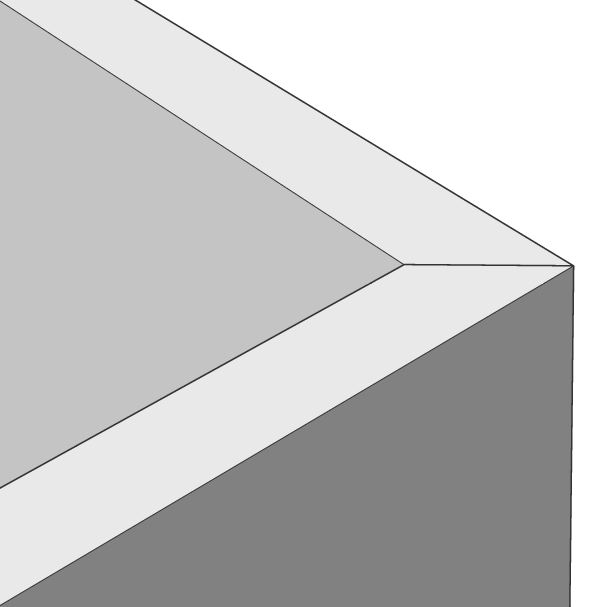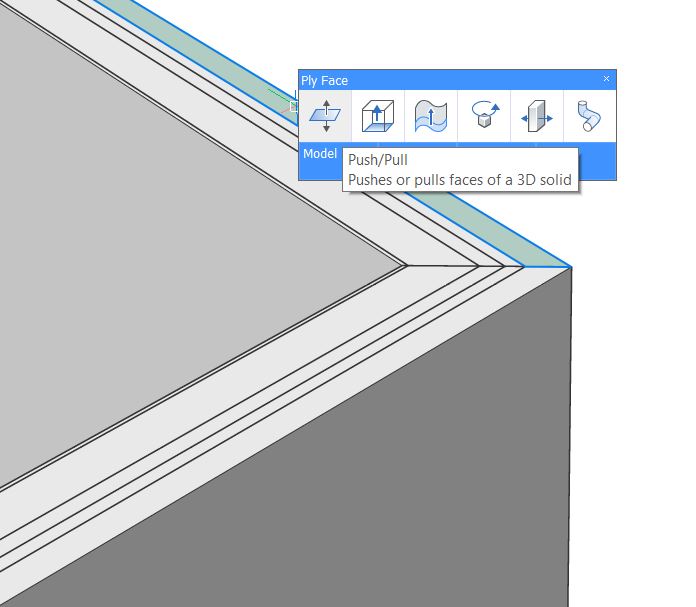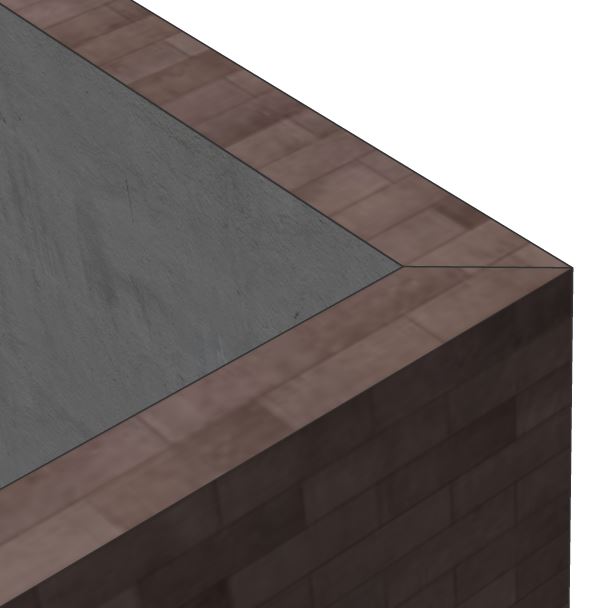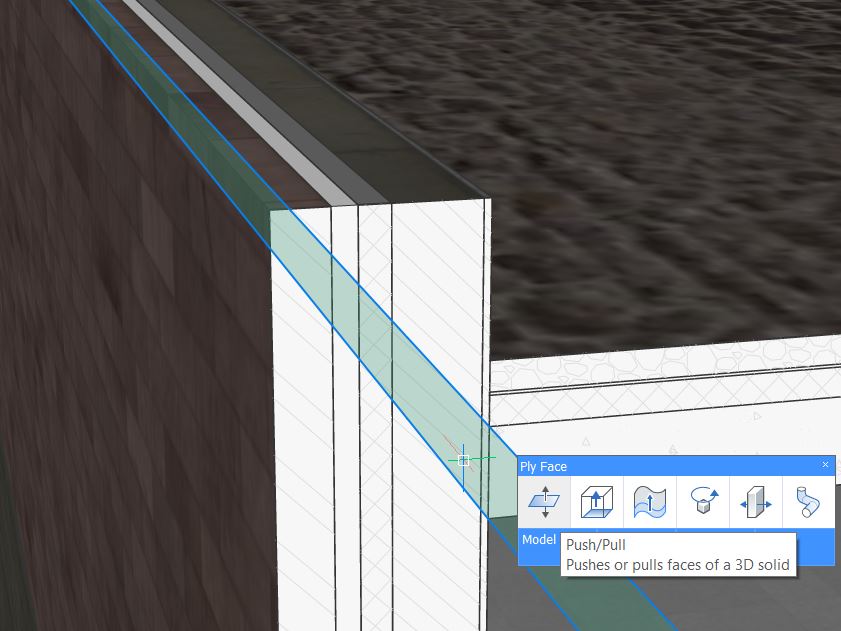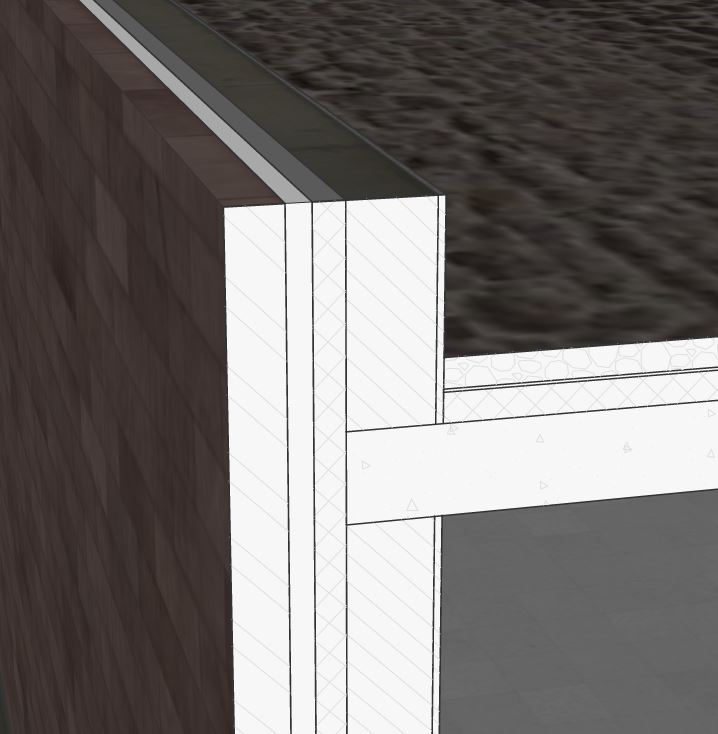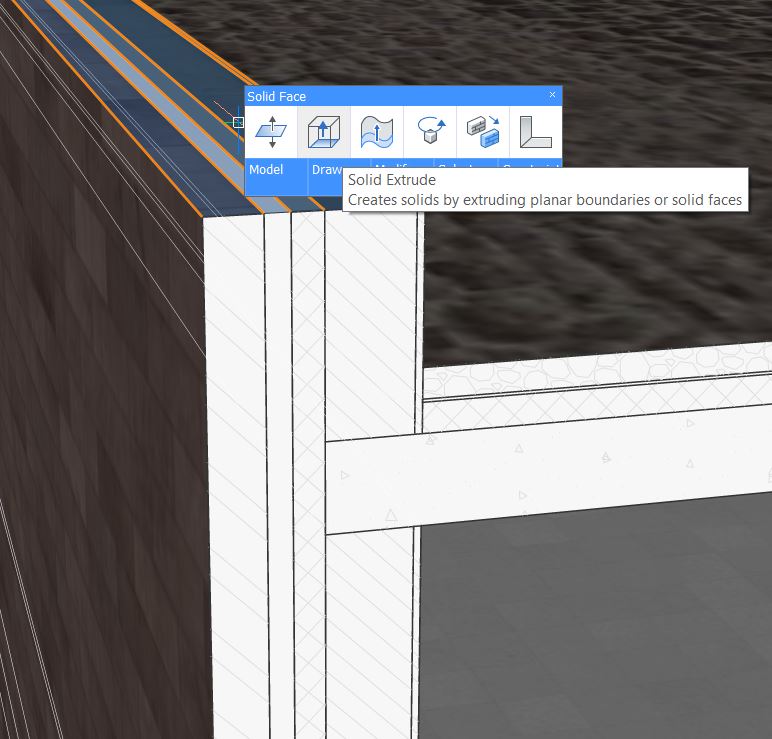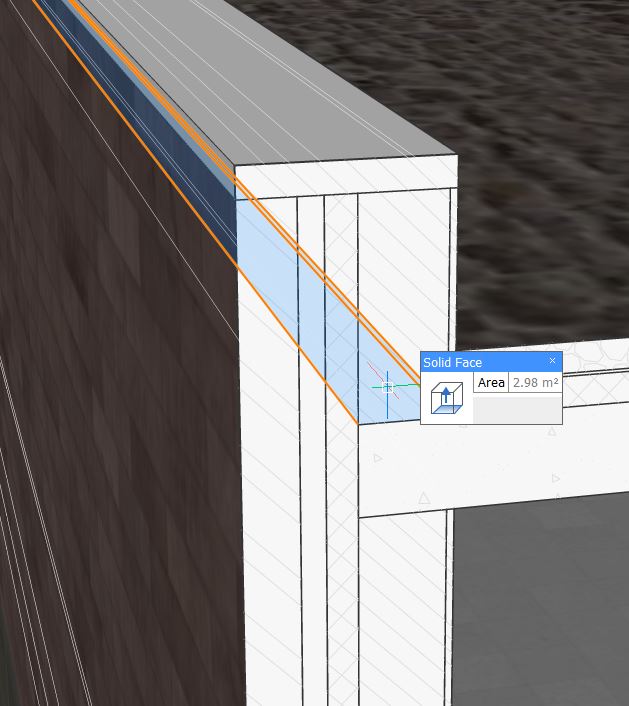Modificare Strati BIM
Informazioni
La funzione di Modifica degli Strati BIM consente di manipolare tutti gli strati delle composizioni nel modello. In BricsCAD, ogni disegno dispone di impostazioni memorizzate all'interno per controllare gli strati delle composizioni, chiamate LOD (LEVELOFDETAIL) e RENDERCOMPOSITIONMATERIAL. Queste due impostazioni possono essere attivate/disattivate separatamente.
Strati delle composizioni e materiali di rendering
Gli strati delle composizione vengono visualizzati solo quando LEVELOFDETAIL = 2 (alto).
Gli elementi dell'edificio non devono essere selezionati, verranno regolati automaticamente. Quando LEVELOFDETAIL = 0 (basso) viene utilizzata la definizione del materiale del solido.

Per ulteriori informazioni su questa impostazione, visitare l'articolo LEVELOFDETAIL.
I materiali di rendering vengono visualizzati solo quando RENDERCOMPOSITIONMATERIAL = 1 (attiva). Il materiale di rendering di ogni strato è definito nell'impostazione del Materiale di Rendering 3D della definizione del materiale.

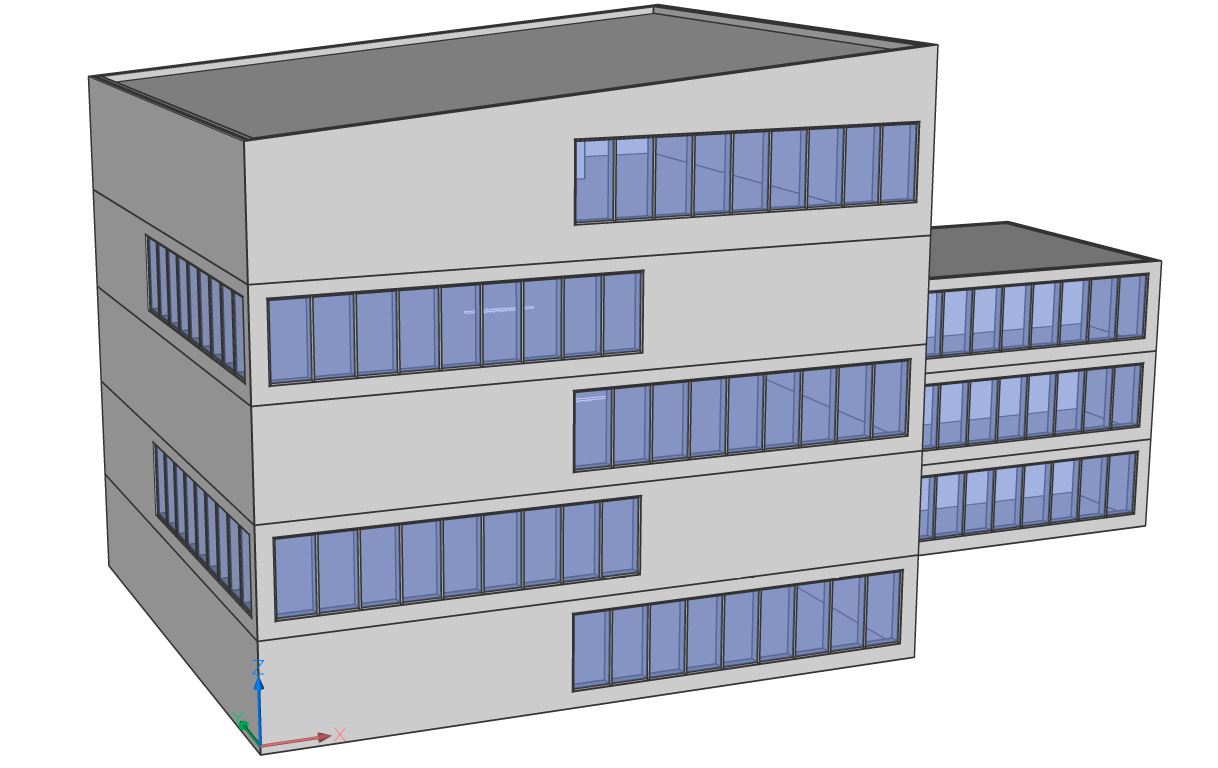

RENDERCOMPOSITIONMATERIAL = 1 (acceso)
- LOD = 0, RENDERCOMPOSITIONMATERIAL = 0 La definizione del materiale viene utilizzata e non viene visualizzato alcun materiale.
- LOD =2, RENDERCOMPOSITIONMATERIAL = 0 Il solido è suddiviso in strati, non viene visualizzato alcun materiale. Quando il rilevamento facce è attivo, è possibile selezionare le facce dei diversi strati ad esempio per spingerli e tirarli.
- LOD = 0, RENDERCOMPOSITIONMATERIAL = 1 Viene utilizzata la definizione del materiale di un solido. I materiali della faccia esterna e interna vengono visualizzati e il materiale dello strato esterno verrà avvolto attorno all'oggetto.
- LOD =2, RENDERCOMPOSITIONMATERIAL = 1
Il solido è suddiviso in strati. Ogni strato verrà visualizzato con il proprio materiale. Quando il rilevamento facce è attivo, è possibile selezionare le facce dei diversi strati ad esempio per spingerli e tirarli.
Manipolazione degli strati delle composizioni
- Assicurarsi che il valore di LEVELOFDETAIL = 2 (High).
- Posizionare il cursore vicino allo strato della composizione che si desidera modificare e premere il tasto Tab fino a evidenziare la faccia dello Strato (1).
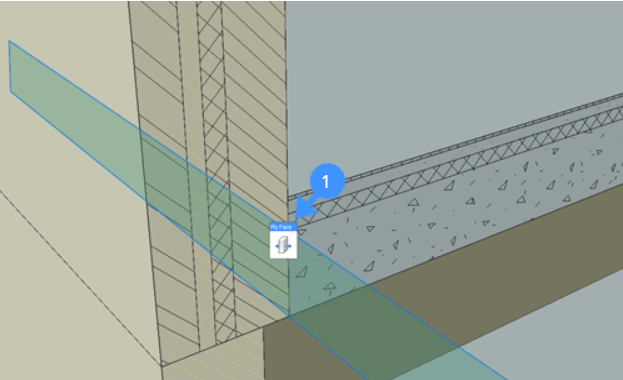
Note: La faccia evidenziata dello strato viene visualizzata con lo stesso colore dei contorni rilevati (default = 95). Per eseguire questa operazione è necessario abilitare il rilevamento delle facce. - Selezionare Premi/Tira dal Quad e trascinare lo strato in una nuova posizione (2).
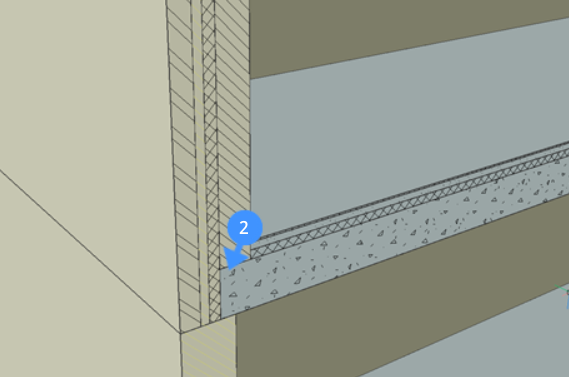
Procedura: creazione di un dettaglio sul tetto
È anche possibile creare dettagli più complessi con solidi aggiuntivi, oltre le composizioni esistenti. Come esempio, verrà creato un dettaglio sul tetto, a partire da un bordo del tetto.
- Iniziare con questa connessione muro-tetto.
- Cliccare sull'icona Rilevamento facce nella barra multifunzione per abilitare il rilevamento delle facce.
- Attivare il LOD per selezionare le facce degli strati. Cliccare sull'icona nella barra multifunzione o digitare LEVELOFDETAIL nella Barra dei comandi, digitare 2 e premere Invio.
- Passare il puntatore del mouse sul bordo dello strato di calcestruzzo del pavimento del solaio e premere Tab per selezionare la faccia dello strato.
- Scegliere Premi/Tira nella scheda modello del Quad.
- Spingere/Tirare la faccia fino allo strato successivo del muro.
- Per creare una copertina sul muro, selezionare la superficie superiore del muro premendo Tab ed estrudere la superficie per 50 mm. Il contorno creato non è ancora classificato.
- Eliminare la parte in cui arriverà il blocco isolante dell'edificio. Passare il mouse sulla superficie del muro di supporto e del cartongesso e premere tab per selezionare la superficie. Quindi Estrudere fino allo strato della copertura del muro.
- Estrudere nuovamente la stessa superficie, ora verrà creato un nuovo solido.